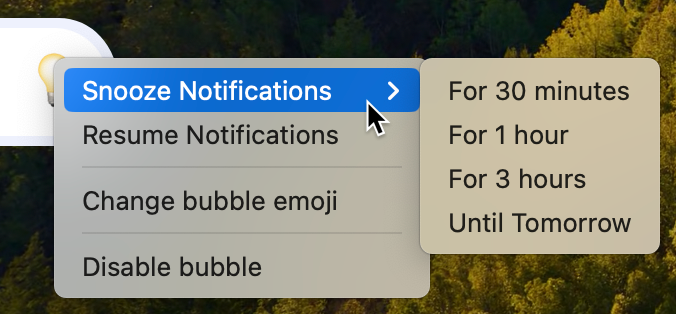Welcome to the
WalkMe Help Center
Please log in to continue
Select your data center


Please log in to continue

デスクトップメニューバブルは、ホーム画面にデフォルトで追加されるツールであり、デスクトップメニューに簡単にアクセスできます。 クリックすると、デスクトップメニューアプリが開きます。
バブルは簡単なドラッグ&ドロップアイコンで、ユーザーが好みの画面場所に配置できます。 画面でフロートするか、画面の側にスナップできます。
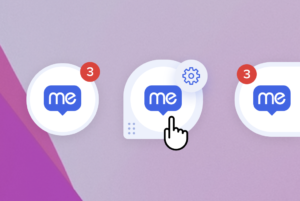
バブルのカスタマイズは、2つのレベルで実行できます:
コンソールのメニュー設定ページから、管理者はすべてのユーザーに対してデフォルトのバブルデザインを設定できます。
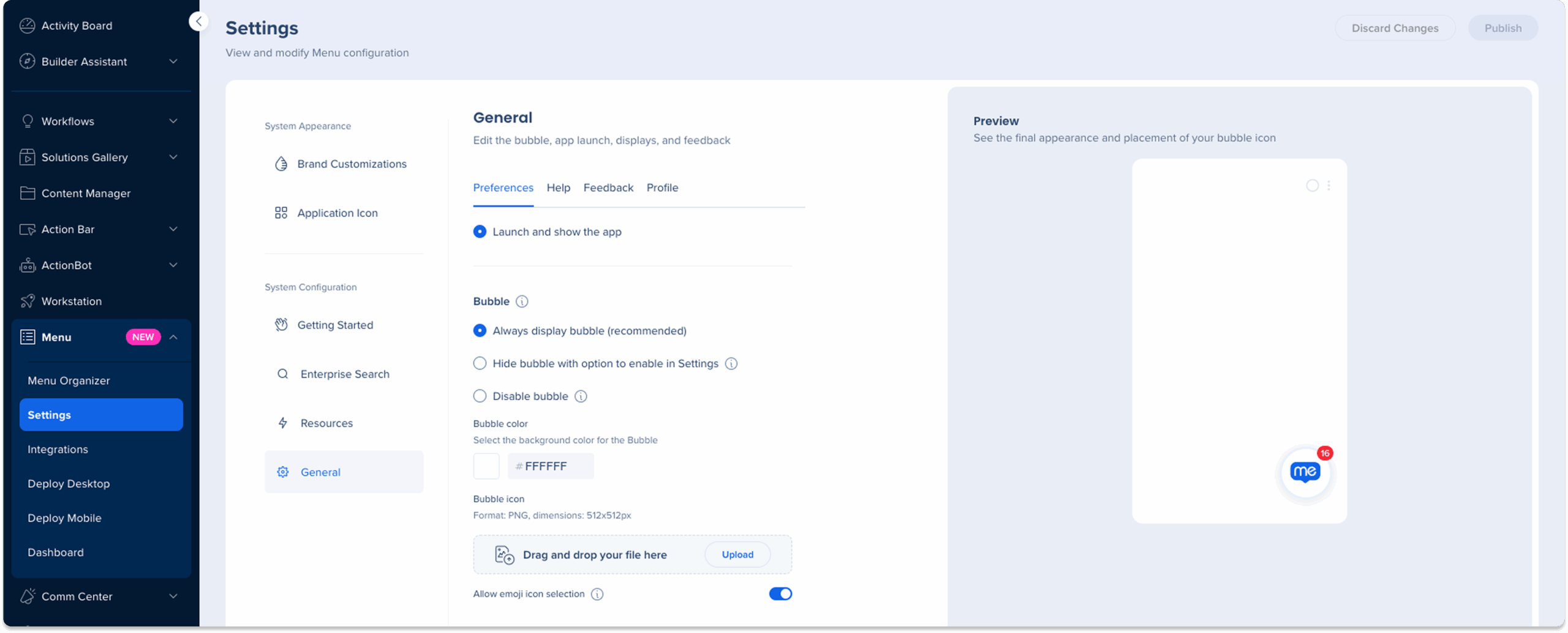
デスクトップメニュー「設定」→「環境設定」で、個々のユーザーはバブルに表示される絵文字を選択できます。
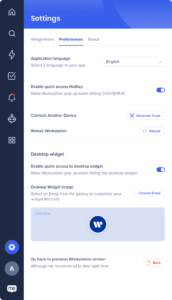
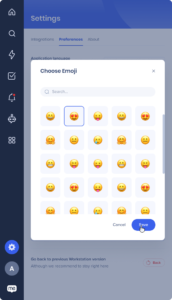
絵文字の選択はコンソールで無効にできます(メニュー → 設定 → 一般 → バブル)
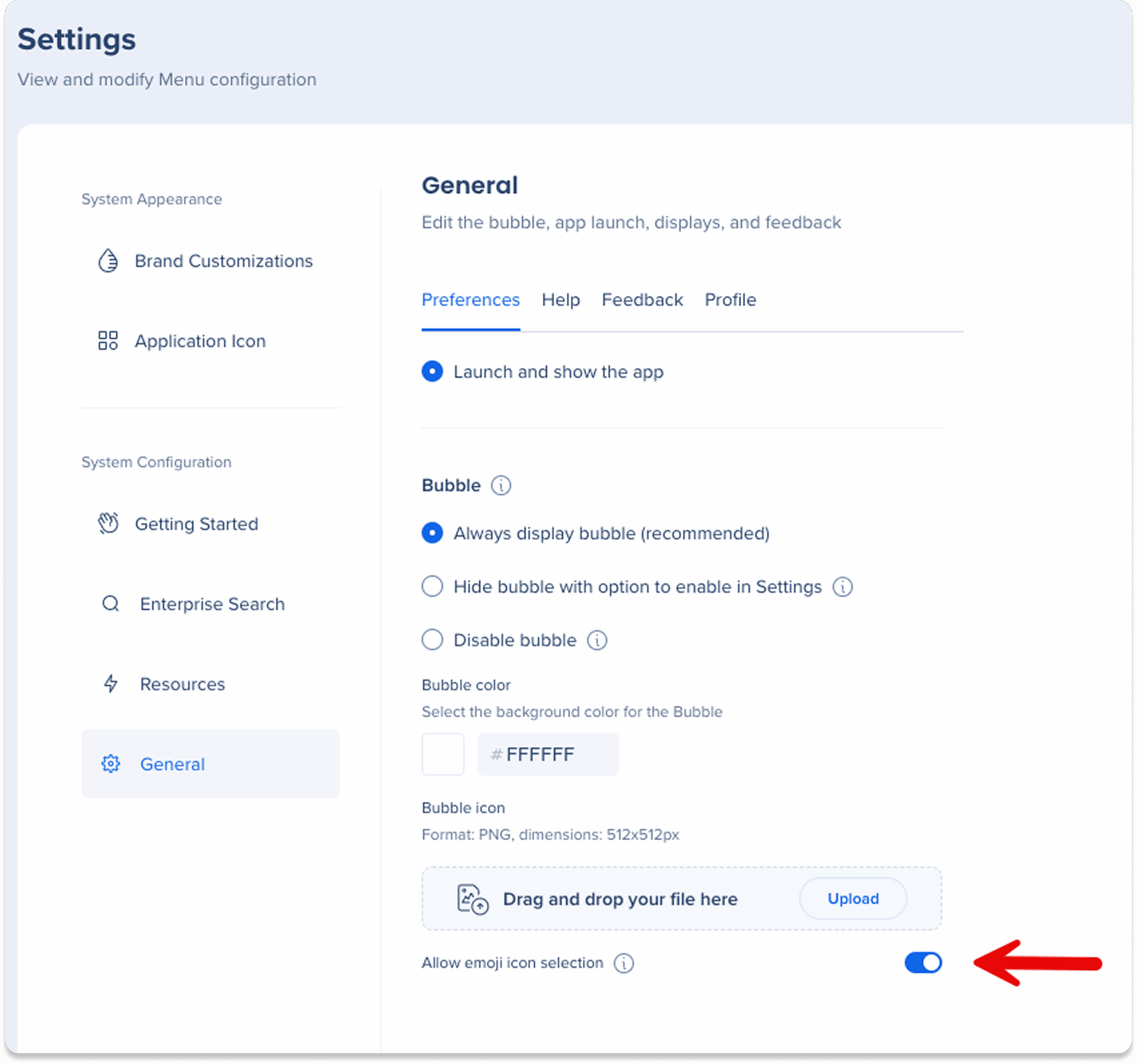
赤い丸は、未読の通知の数を示します。
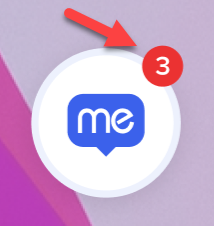
2つのレベルで実行できます:
[Enable quick access to desktop widget(デスクトップウィジェットへのクイックアクセスを有効にする)]トグルをオフにします。
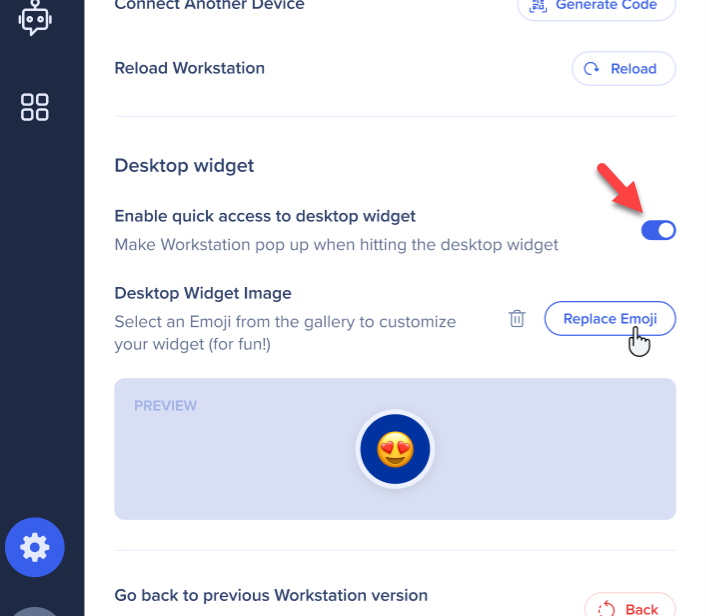
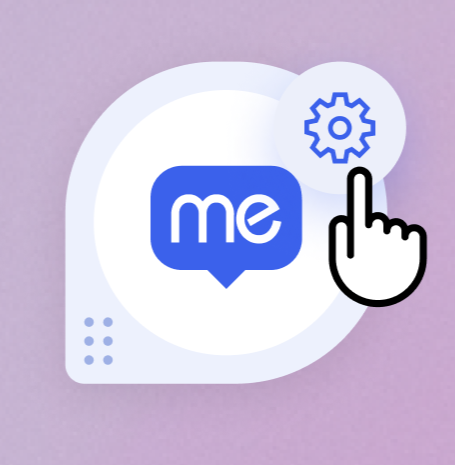
ユーザーは、便利な右クリックメニューから、通知をスヌーズにしたり、バブルの絵文字を変更したり、バブルを無効にしたりすることができます。